Як створити квадрантну діаграму в excel (покроково)
Квадрантна діаграма — це тип діаграми, який дозволяє візуалізувати точки на діаграмі розсіювання в чотирьох окремих квадрантах.
У цьому підручнику наведено покроковий приклад того, як створити таку квадратну діаграму в Excel:
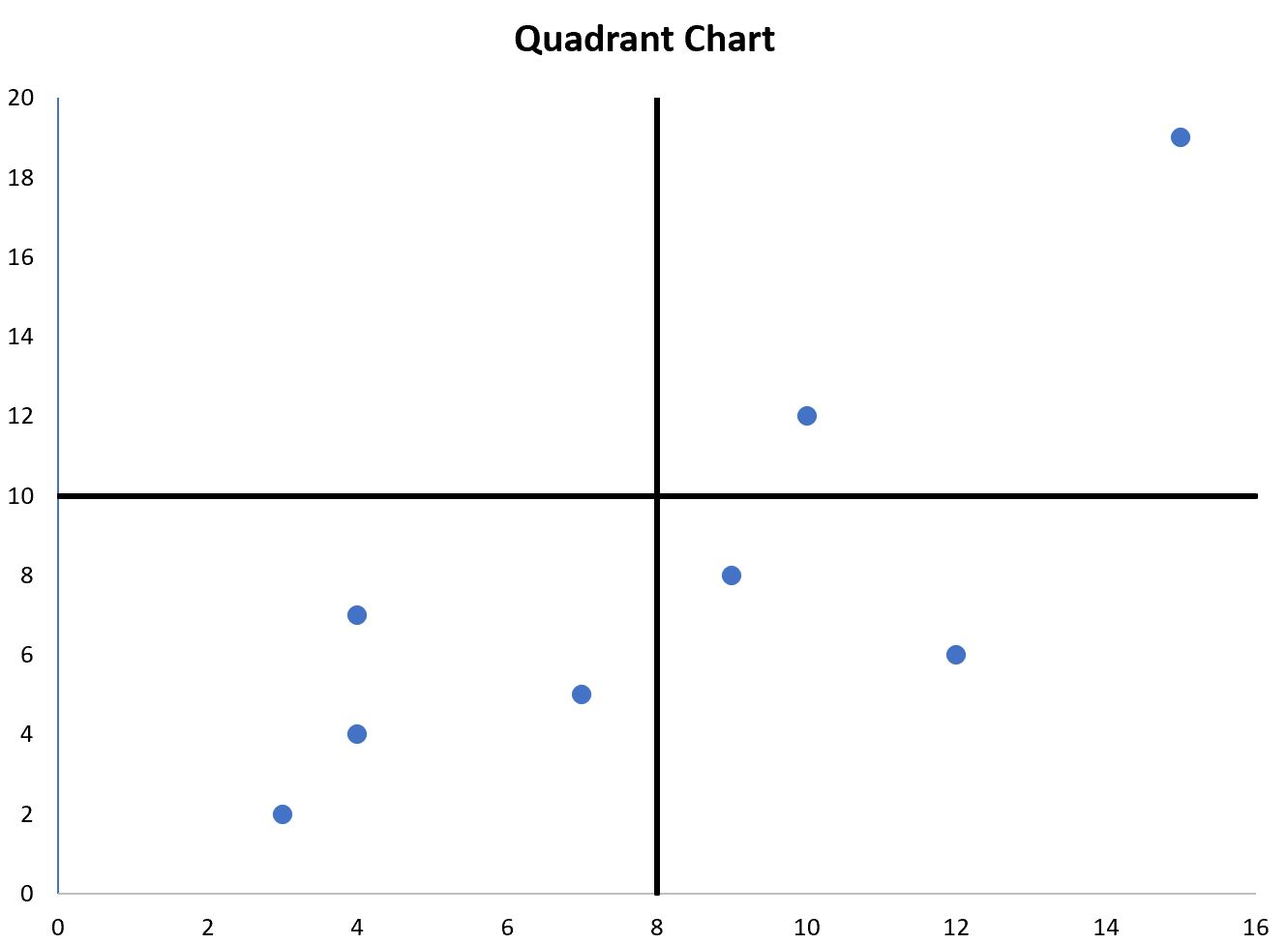
Крок 1: Введіть дані
Спочатку давайте введемо наступний набір даних значень x і y в Excel:
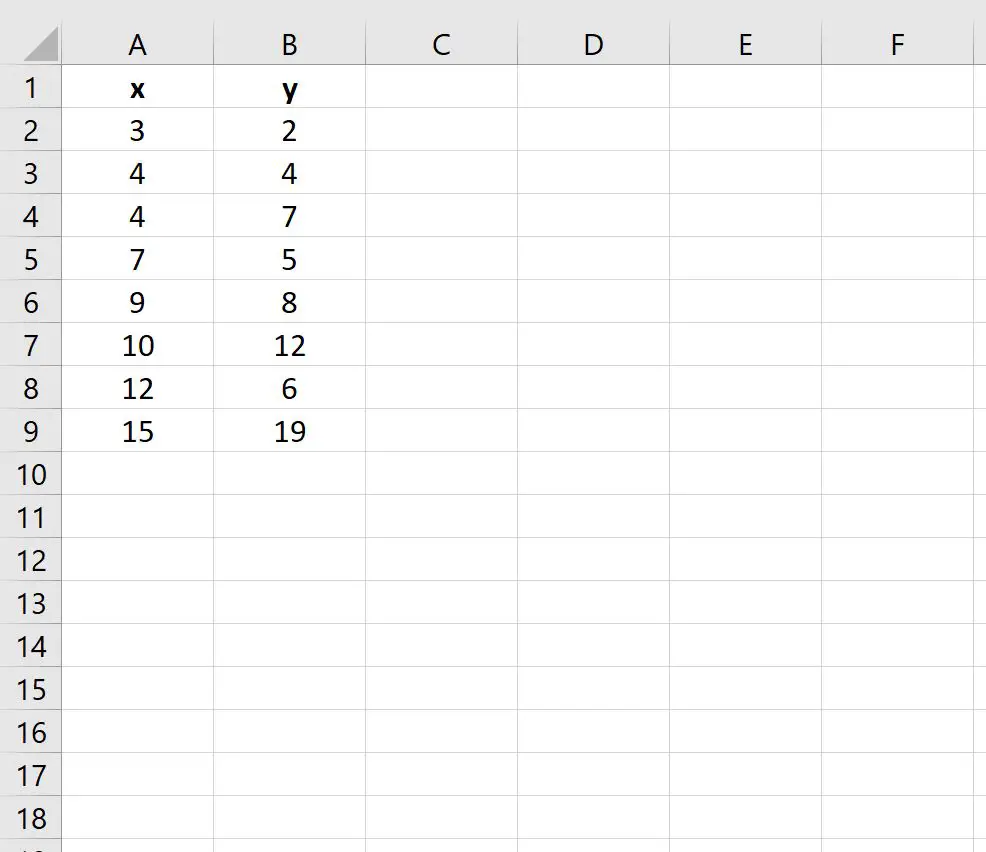
Крок 2: Створіть діаграму розсіювання
Далі виділіть комірки в діапазоні A2:B9 , потім клацніть вкладку «Вставлення» , а потім клацніть опцію «Точка» в групі «Діаграми» :

Excel автоматично вставить таку діаграму розсіювання:
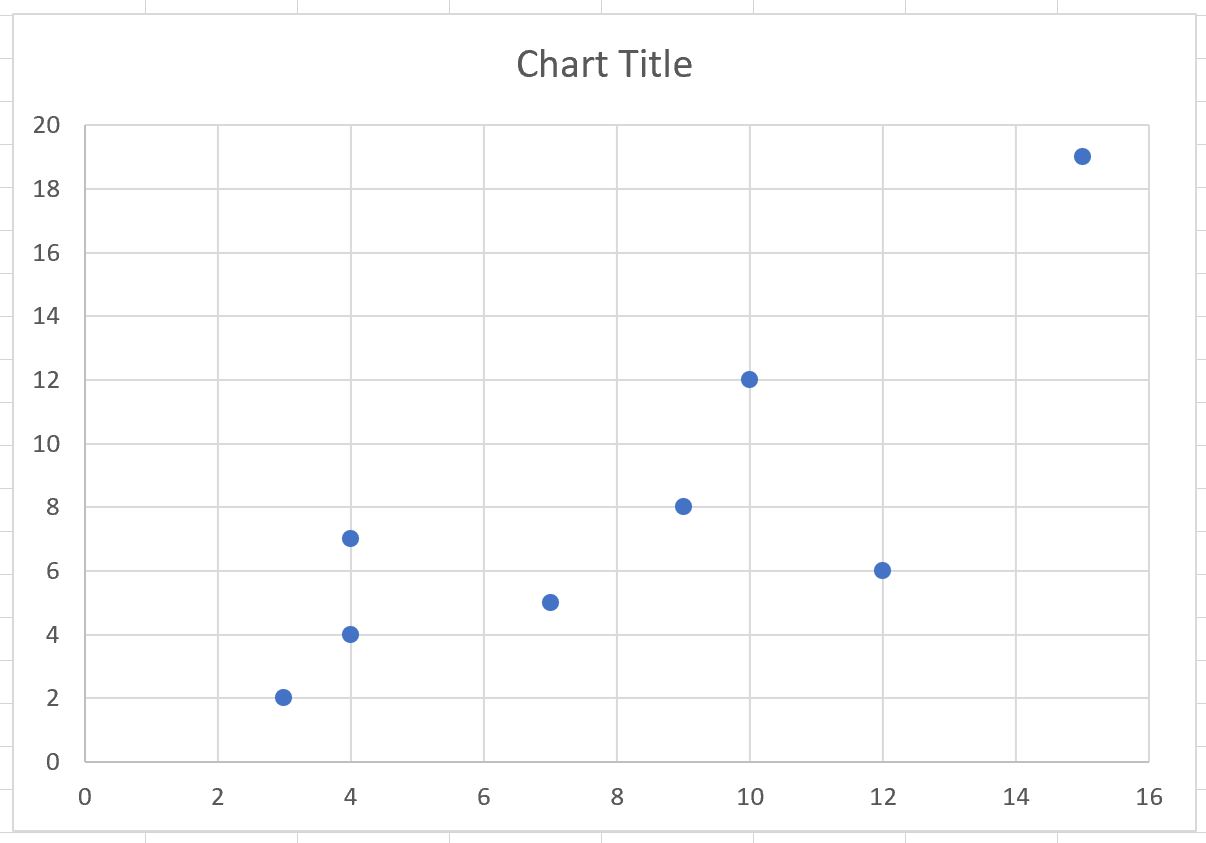
Крок 3: Створіть квадрантну діаграму
Щоб перетворити цю діаграму розсіювання на квадратну діаграму, ми спочатку клацнемо горизонтальну та вертикальну лінії сітки та видалимо обидві:
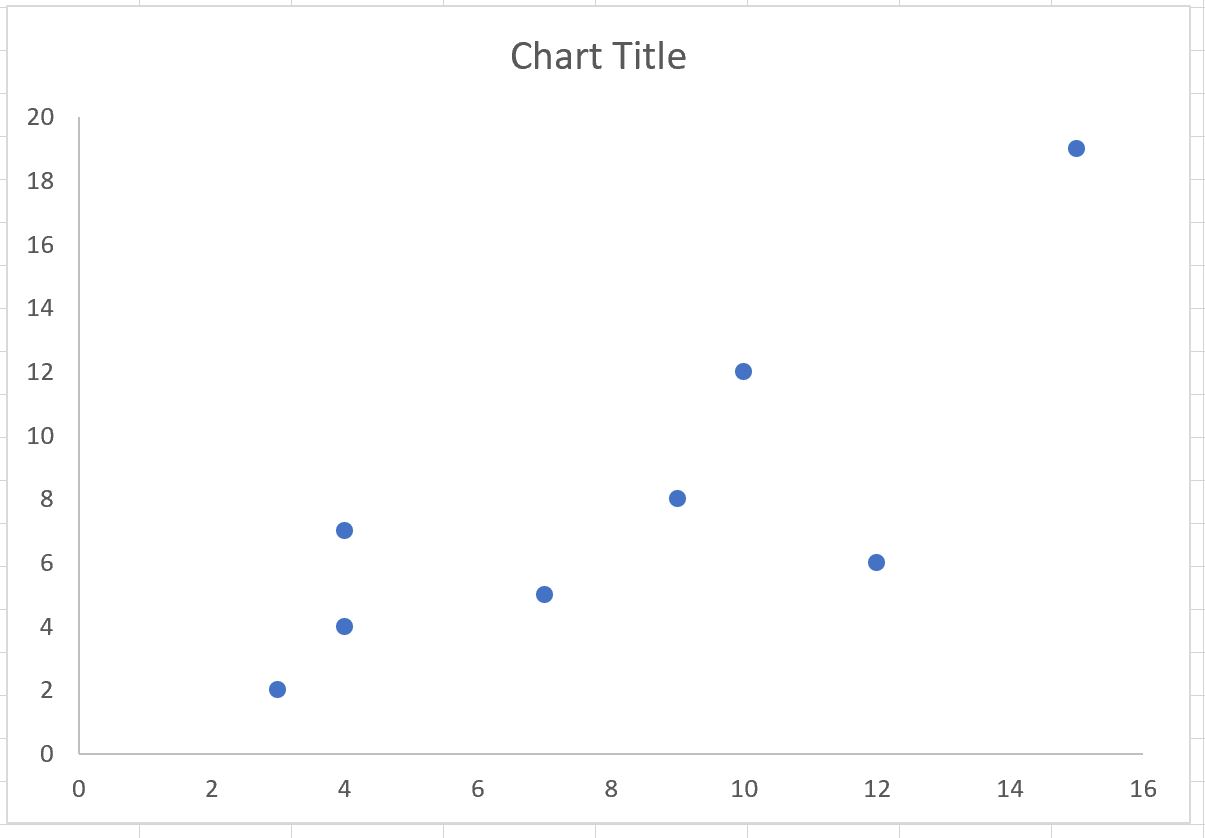
Далі нам потрібно додати вертикальну лінію в середині діапазону осі X і горизонтальну лінію в середині діапазону осі Y.
Ось як обчислити значення горизонтальної лінії :
- Значення x : мінімальне та максимальне значення осі x
- значення y : середнє значення мінімального та максимального значень осі y
Ось як обчислити значення вертикальної лінії :
- Значення x : середнє значення мінімального та максимального значень осі x
- значення y : мінімальне та максимальне значення осі y
На наступному знімку екрана показано, як обчислити значення горизонтальної та вертикальної ліній:
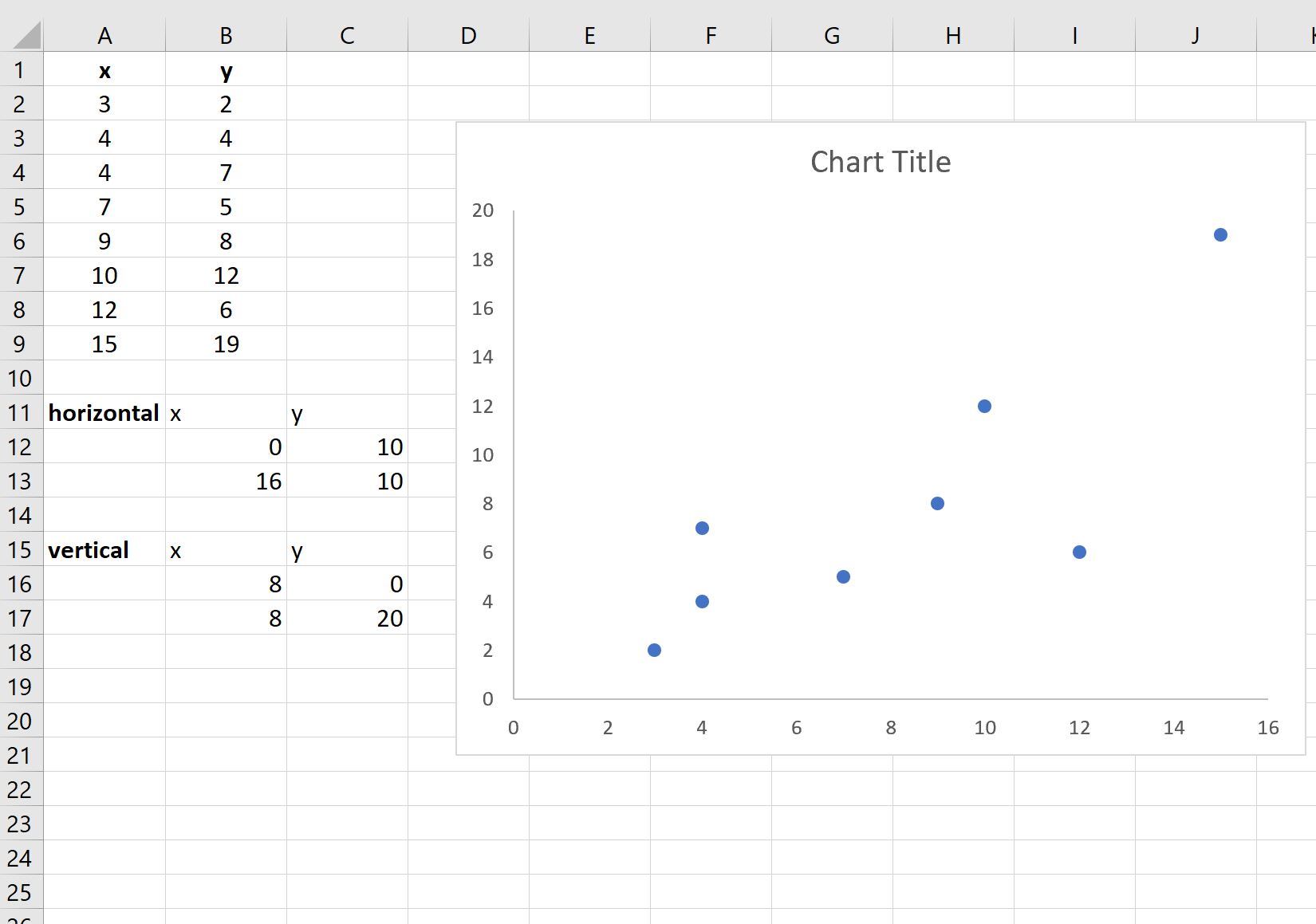
Далі клацніть правою кнопкою миші будь-де на діаграмі розсіювання та натисніть «Вибрати дані» :
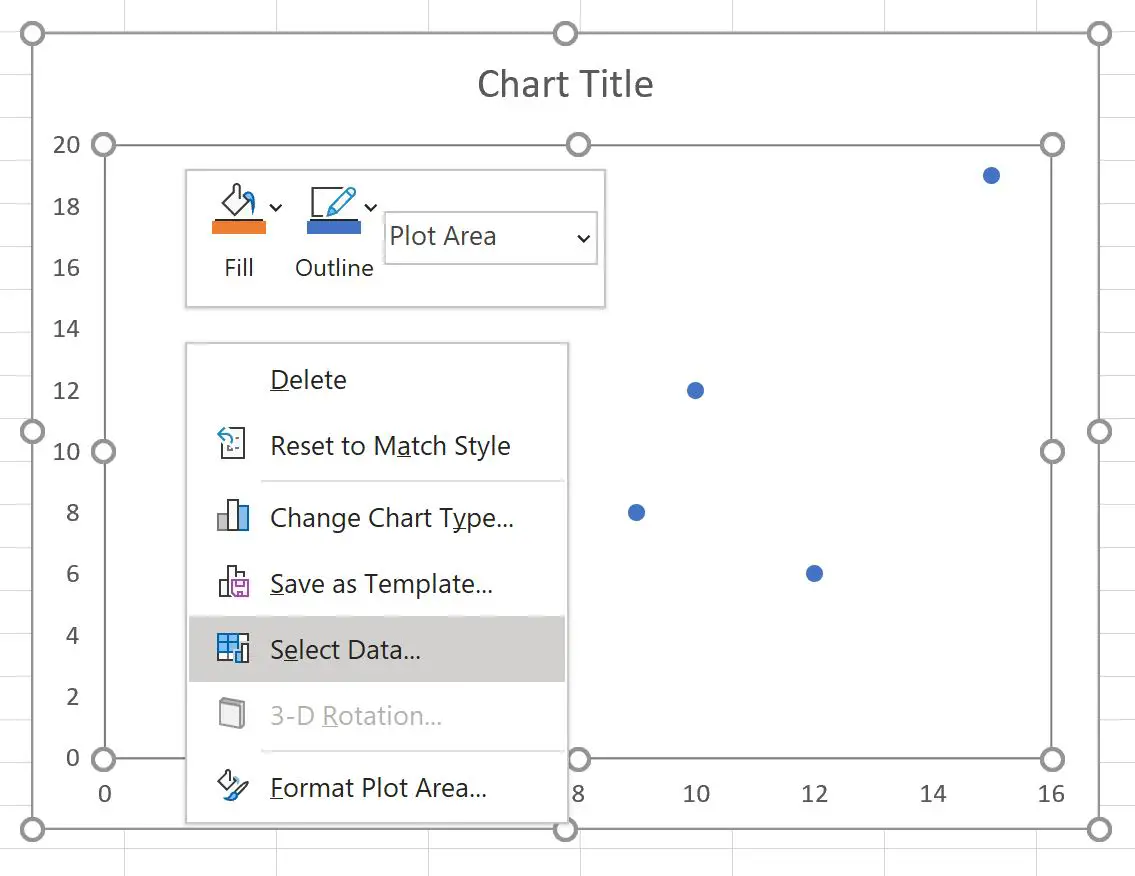
У новому вікні, що з’явиться, натисніть Додати :
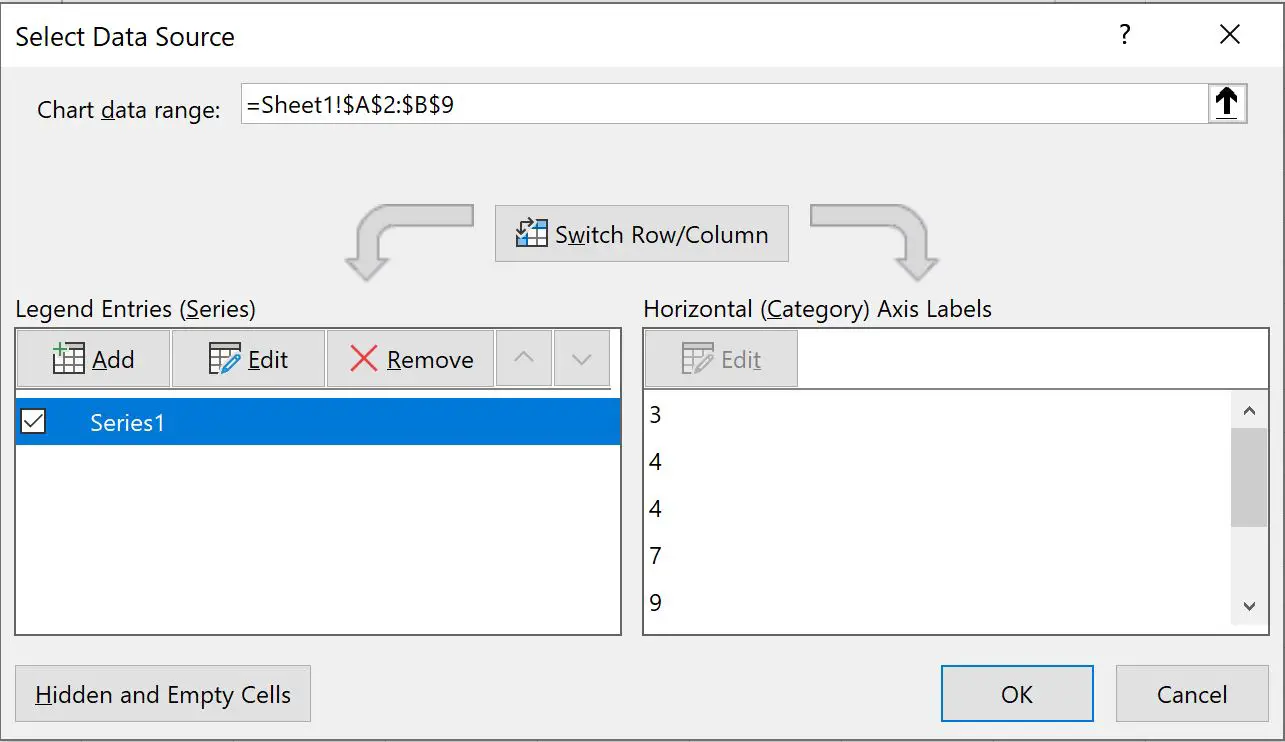
У новому вікні, що з’явиться, введіть потрібне ім’я в полі «Назва серії», потім виберіть B12:B13 у полі «Значення серії X» , потім введіть C12:C13 у полі «Значення серії Y» , а потім введіть клацніть добре :
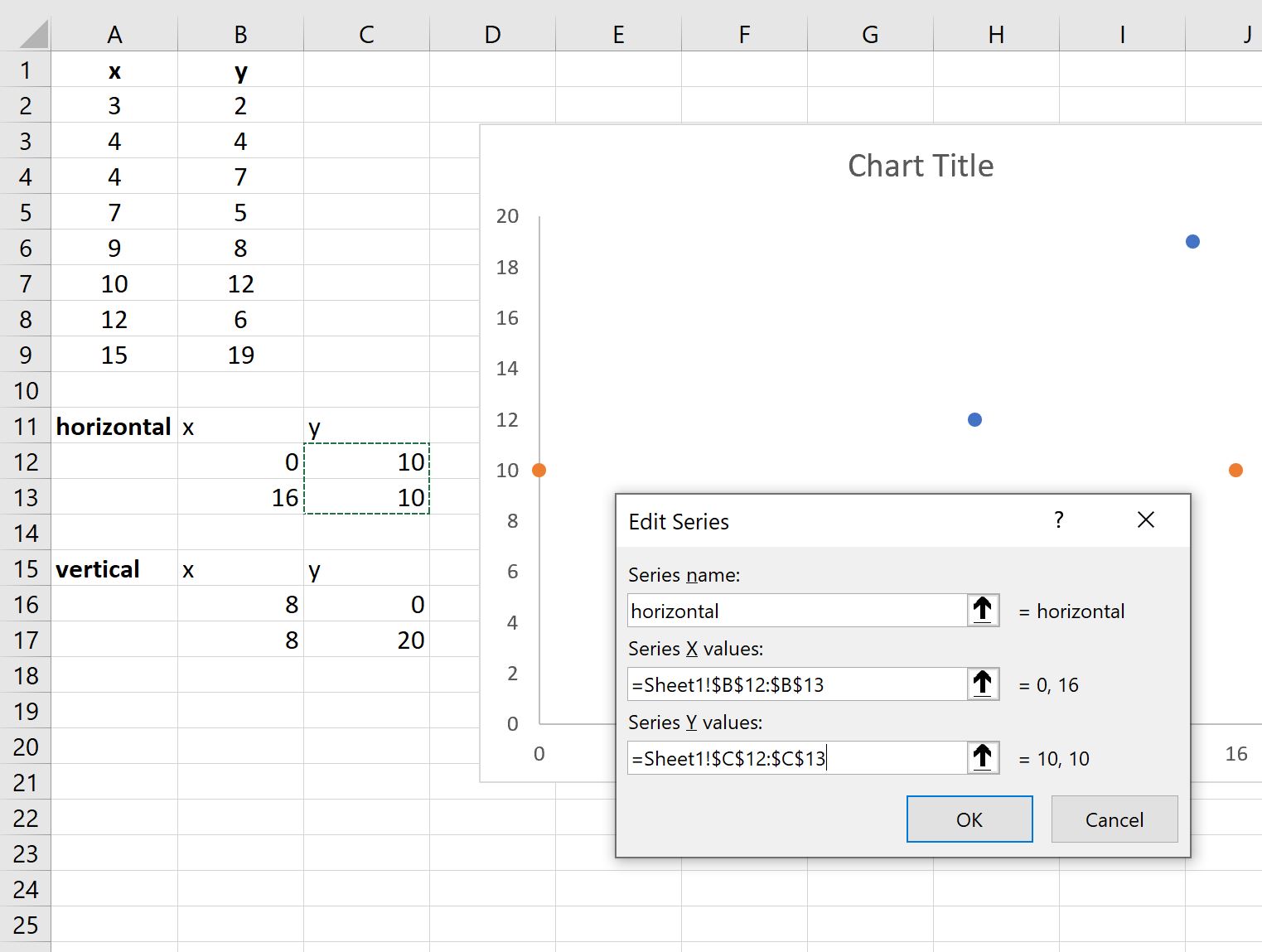
До шляху буде додано дві помаранчеві точки. Клацніть одну з крапок, щоб відобразити панель «Формат ряду даних» у правій частині екрана.
Потім клацніть піктограму лінії , потім клацніть безперервну лінію та виберіть чорний як колір :
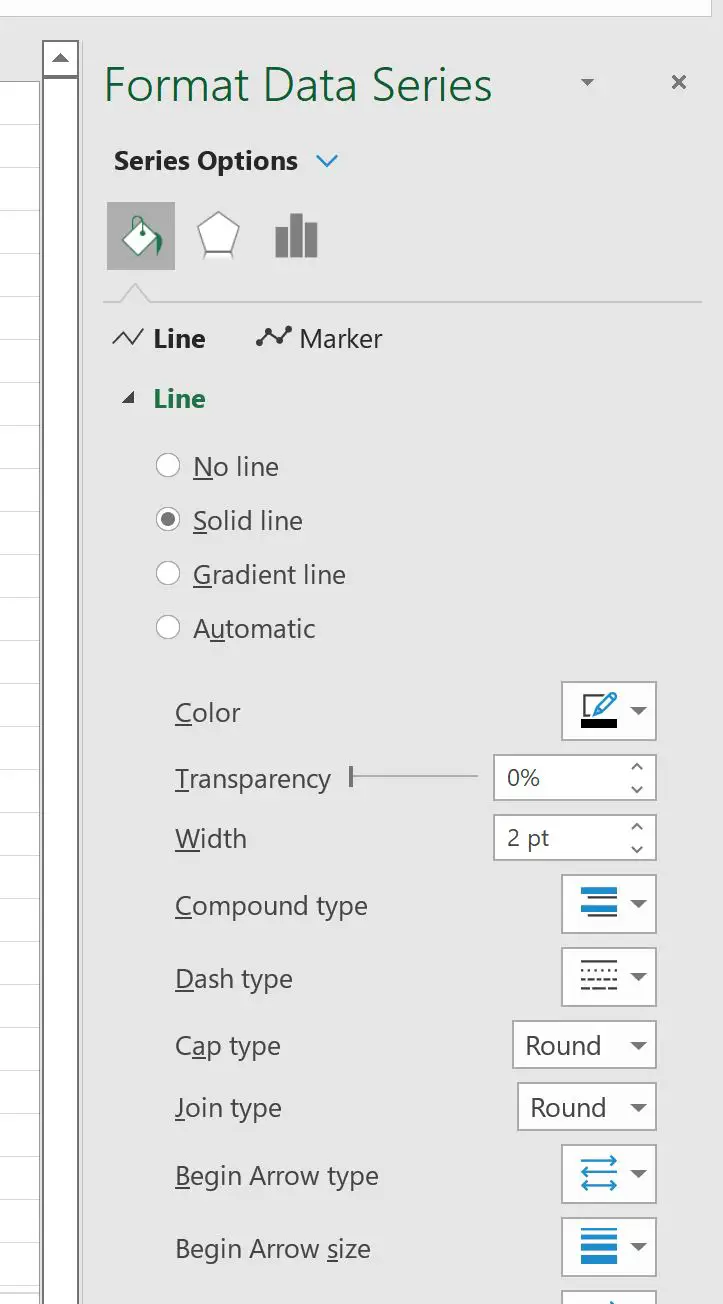
Потім клацніть піктограму маркера , а потім клацніть «Немає»:
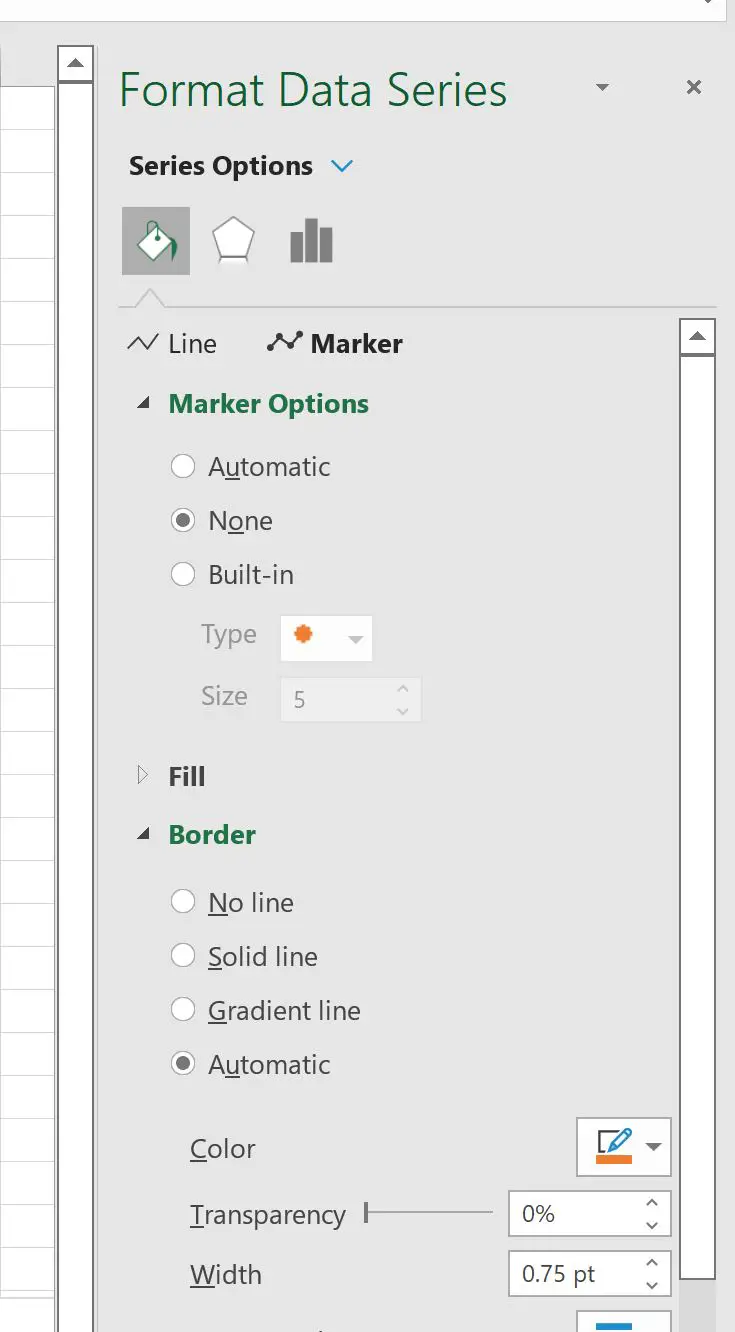
Наступна горизонтальна лінія буде автоматично додана до діаграми:
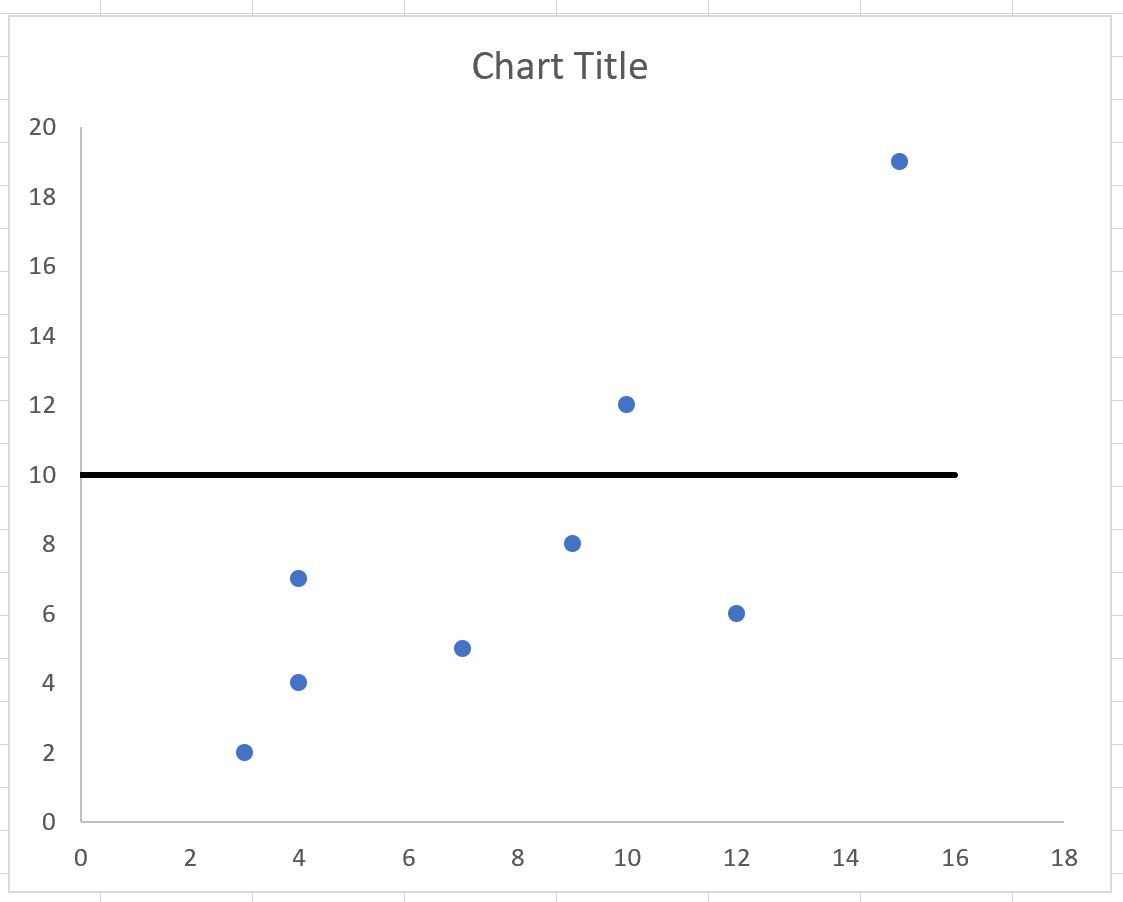
Повторіть той самий процес, щоб додати вертикальну лінію до діаграми.
Результатом буде наступний квадрантний графік:
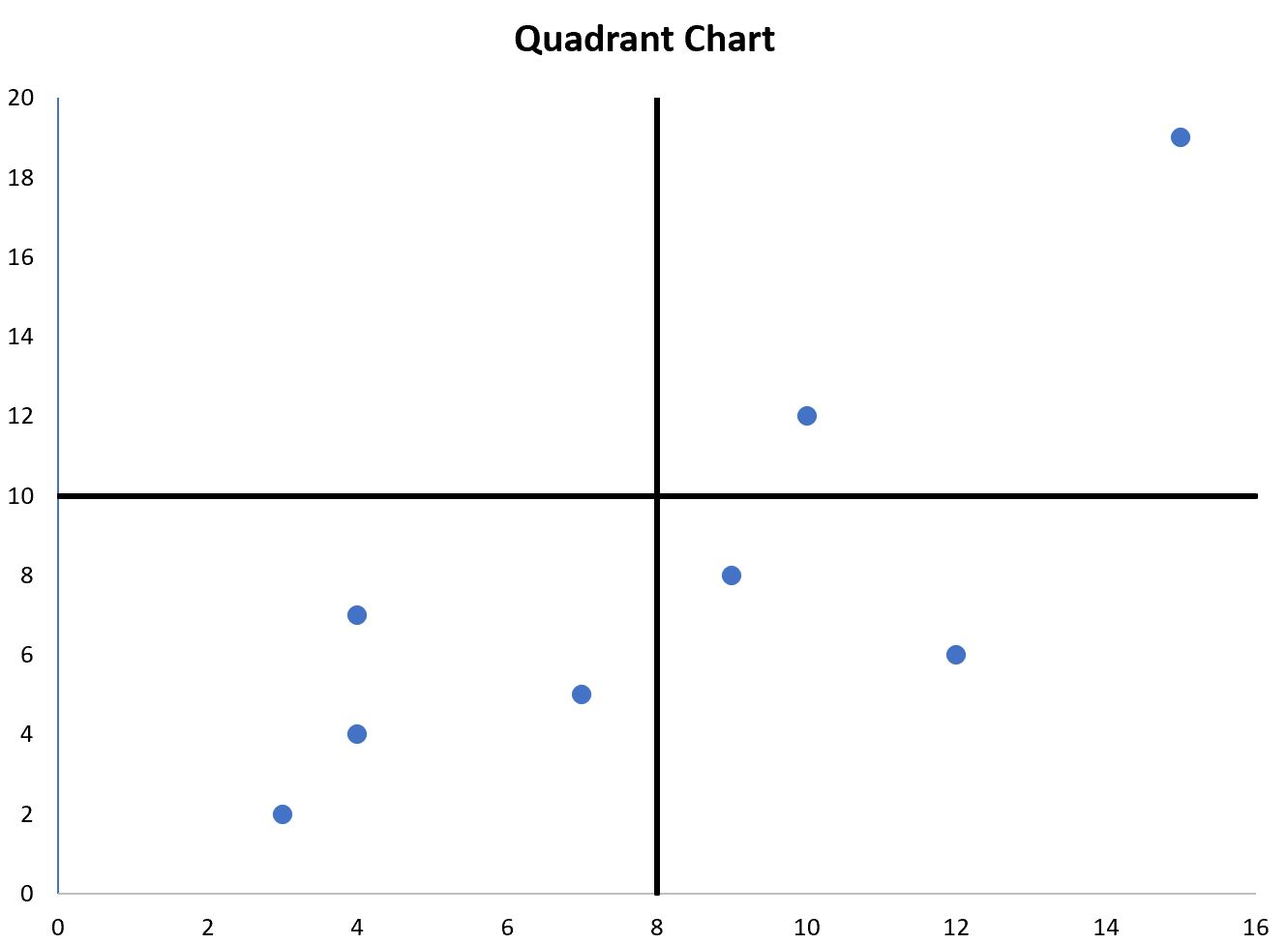
Тепер на графіку є чотири окремі квадранти, і кожна точка на графіку потрапляє в один із чотирьох квадрантів.
Додаткові ресурси
У наведених нижче посібниках пояснюється, як створити інші поширені візуалізації в Excel:
Як створити діаграму Ганта в Excel
Як створити бульбашкову діаграму в Excel
Як створити подвійну круглу діаграму в Excel